Cách tạo dashboard Quy đổi tiền tệ trong Google data studio
Trong bài viết này, chúng ta sẽ tìm hiểu cách sử dụng Google Sheets và Google Data Studio để tạo trang tổng quan về tiền tệ.
Google Sheets có nhiều chức năng hữu ích. Một trong số đó là công thức chuyển đổi tiền tệ cho phép người dùng nhận được tỷ giá chuyển đổi trực tiếp giữa các đơn vị tiền tệ khác nhau.
Trang tổng quan quy đổi tiền tệ trong Google Data Studio
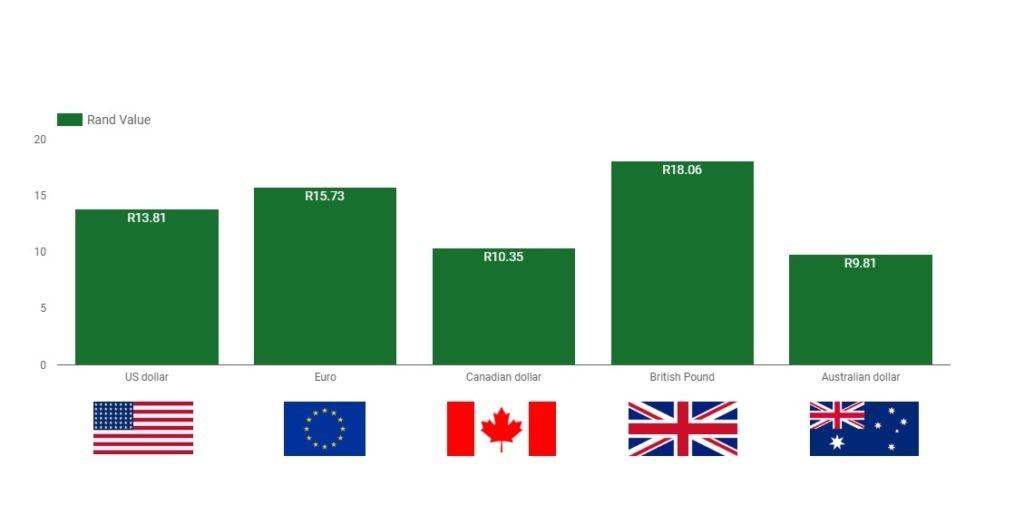
Nội dung chính
Tạo bảng tỷ giá quy đổi tiền tệ trong Google Sheets
Bước đầu tiên là tạo Google Sheets mà bạn sẽ sử dụng làm cơ sở cho trang tổng quan của mình.
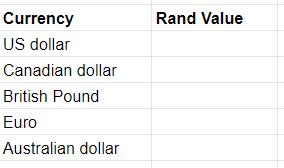
Trong ví dụ trên, tôi muốn biết Giá trị Ngẫu nhiên của các loại tiền tệ khác nhau mà tôi đã chọn. Điều đó có nghĩa là tôi muốn biết mỗi đơn vị tiền tệ trị có giá bao nhiêu Rand Nam Phi.
Bước đầu tiên là tìm mã đơn vị tiền tệ cho từng loại.
| US dollar | USD |
| Canadian dollar | CAD |
| British Pound | GBP |
| Euro | EUR |
| Australian dollar | AUD |
Khi chúng ta biết mã tiền tệ, chúng a có thể tạo công thức để tính giá trị tiền tệ thực tế.
Chúng ta sẽ sử dụng công thức sau:
=[amount we want to convert]*GoogleFinance(“CURRENCY:[first currency][second currency]“)
Vì vậy, để chuyển đổi 1 đô la Mỹ sang Rand Nam Phi, chúng tôi sẽ sử dụng công thức Google Finance dưới đây.

Do đó, việc thêm các công thức chính xác cho từng loại tiền tệ sẽ cho chúng ta một bảng trông như thế này.
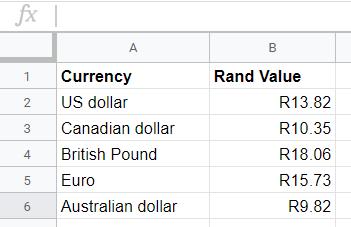
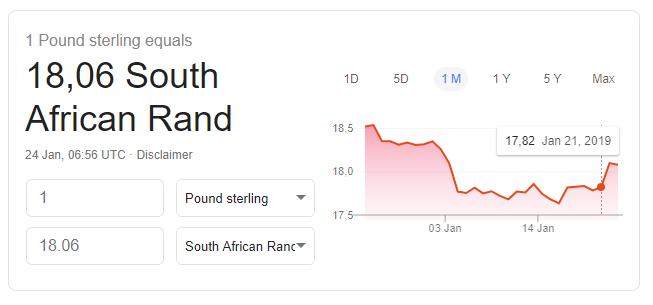
Bảng Dashboard trên cho thấy rằng công thức đang hiển thị tỷ giá hối đoái chính xác.
Hiển thị tỷ giá hối đoái trong Google Data Studio
Bây giờ chúng ta đã có bảng tính với dữ liệu tiền tệ trực tiếp, chúng ta có thể tạo báo cáo Google Data Studio để hiển thị thông tin. Hãy kết nối Google sheets để bảng tính trên trở thành data source cho báo cáo của chúng ta.
Đối với giá trị tỷ giá hối đoái, chúng ta có thể chọn ZAR - Rand Nam Phi (R) làm đơn vị tiền tệ.
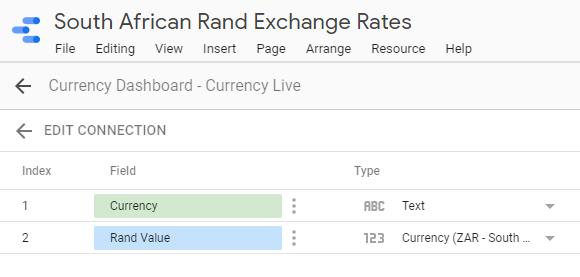
Sau đó, chúng ta có thể tạo biểu đồ trong Data Studio và hiển thị dữ liệu theo cách chúng tôi muốn. Hãy xem phiên bản dưới đây.
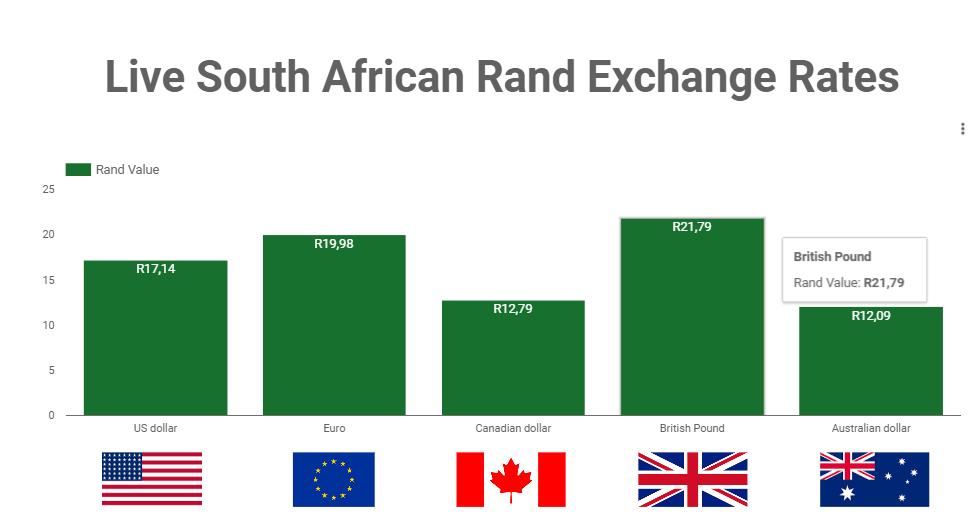
Dashboard này là một phiên bản báo cáo Quy đổi tiền tệ đơn giản trong Google data studio. Nếu bạn cần một phiên bản nâng cao hơn, bạn có thể tìm đọc bài viết Cách tạo báo cáo tỷ giá hối đoái trong Google data studio, để biết cách tạo tạo biểu đồ chuỗi thời gian và các scorecard cho để so sánh tỷ giá hối đoái giữa các loại tiền tệ khác nhau. Sau đó sử dụng bộ lọc phạm vi ngày để chuyển đổi số liệu báo cáo từ khoảng thời gian 5 năm liên tục sang 30 ngày gần và ngày hiện tại, giúp báo cáo của bạn trực quan hơn.
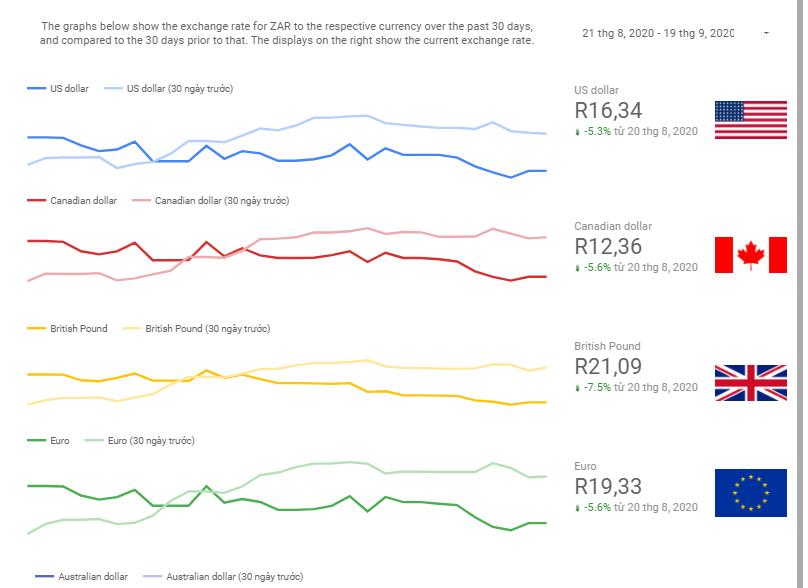
Hy vọng với bài viết này, bạn đã biết cách tạo một báo cáo quy đổi tiền tệ đơn giản với Google data studio. Bên cạnh đó, để không bỏ lỡ những mẹo và thủ thuật tin học văn phòng hữu ích khác. Hãy theo dõi Gitiho ngay hôm nay.
Khóa học Google Data Studio tập trung vào kiến thức thực tế, không nặng lý thuyết giúp bạn dễ thực hành và áp dụng ngay vào công việc
Nếu bạn muốn học cách ứng dụng công cụ này để hỗ trợ hiển thị dữ liệu trực quan , tham khảo ngay khóa học Google Data Studio cho người mới bắt đầu của Gitiho nhé.
Nhấn Học thử và Đăng ký ngay!
Google Data Studio cho người mới bắt đầu
Nimbus AcademyGiấy chứng nhận Đăng ký doanh nghiệp số: 0109077145, cấp bởi Sở kế hoạch và đầu tư TP. Hà Nội
Giấy phép mạng xã hội số: 588, cấp bởi Bộ thông tin và truyền thông







